雖然說Avira AntiVir不用設定就夠用了,但我們仍會希望他能提高敏感度,好好的保護自己心愛的電腦! 首先呢! 當然要先抓小紅傘下來
下載教學
檔案名稱:Avira AntiVir PersonalEdition Classic
官方網站:http://www.free-av.com/
授權方式:免費軟體
檔案大小:21.0MB
示範版本:8.2.0.337
檔案下載:官方提供下載頁
按下"Recommended Download"下的廣告圖片開始下載
設定教學
在右下方工具列 的
的 圖示上
圖示上
按滑鼠右鍵叫出功能選單選擇Configure AntiVir

依照圖說調整設定

依照圖說調整設定

依照圖說調整設定
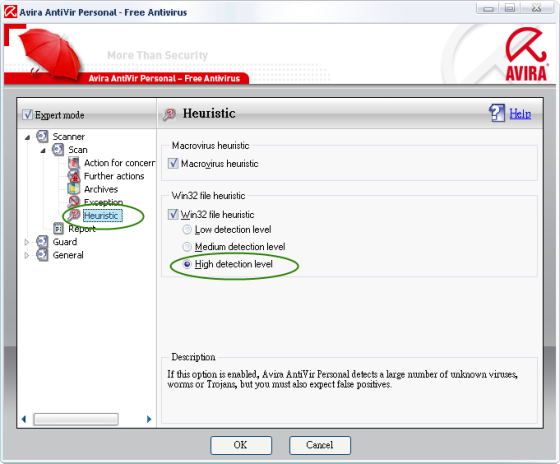
依照圖說調整設定

依照圖說調整設定

依照圖說調整設定

再來就是更新了
更新步驟
一樣在 圖示上按滑鼠右鍵叫出功能選單選擇Start Update
圖示上按滑鼠右鍵叫出功能選單選擇Start Update

然後就會跳出更新視窗開始更新了

小紅傘的更新有時候會出包,卡在0%都不動,通常隔個幾天就會恢復正常,如果你會擔心的話,就來手動更新吧!
首先要抓更新包到電腦上
下載好後開始更新,打開小紅傘,如下圖所示,進入「Update」»「Manual update」,選擇下載到電腦上的ZIP壓縮檔,小紅傘就會更新嚕!

★注意事項:因為他是免費軟體,所以在更新的時後會出現廣告,如果覺得礙眼的話可以把他幹掉=.=
清除廣告的方法
因為是免費軟體,廣告是其經濟來源,能不清除就不要清除
1. 進入「控制台」»「系統管理工具」»「本機安全性原則」
2. 在右邊選單找到【軟體限制原則】→【其他原則】,在【其他原則】上按一下滑鼠右鍵並點選【新增路徑規劃】
3.「瀏覽」» 選取「C:\Program Files\AntiVir PersonalEdition Classic\avnotify.dll」這個檔案,然後點選「安全性等級」下拉選單中的【不允許】,表示不讓這個dll檔執行,按下「確定」按鈕
4. 接著,依照前1步驟在操作一遍,這次選取「C:\Program Files\AntiVir PersonalEdition Classic\avnotify.exe」這個檔案,表示不讓這個exe檔執行,再按下「確定」按鈕
5. 以後,AntiVir防毒軟體運作時,便不會再出現煩人的廣告視窗囉

延伸閱讀,你可能還會想看:


 留言列表
留言列表
